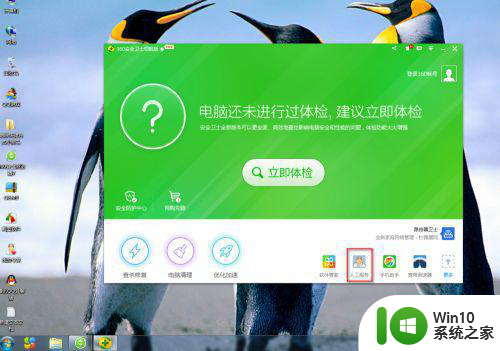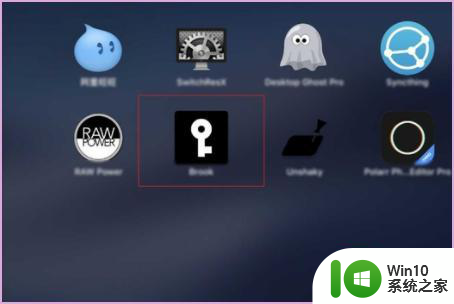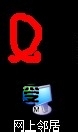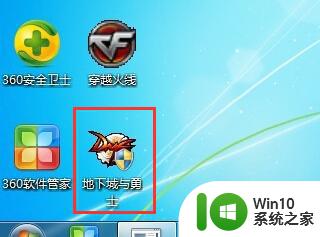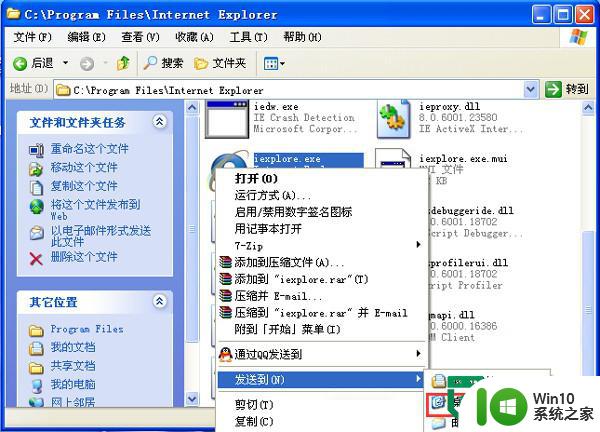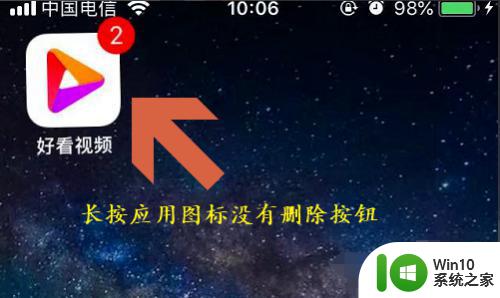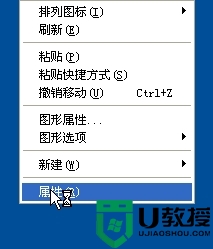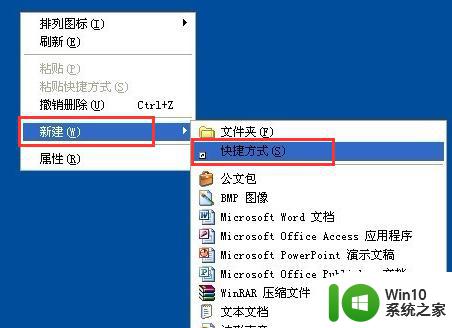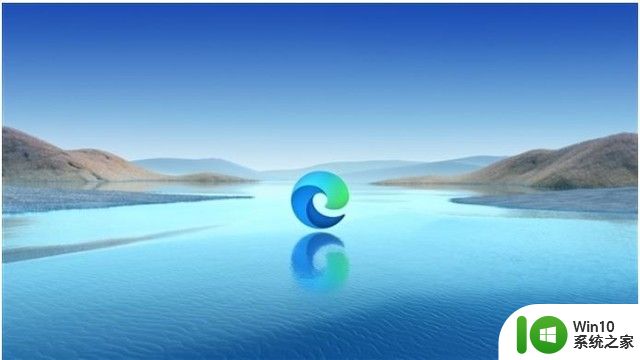xp桌面图标怎么强制删除 xp桌面图标无法删除怎么解决
更新时间:2024-03-26 12:05:15作者:xiaoliu
XP桌面图标无法删除的情况可能会让人感到困扰,为了解决这一问题,我们可以尝试一些方法来强制删除这些图标,在XP系统中,有时候某些图标会因为文件损坏或者系统错误而无法被删除,这时我们可以尝试使用命令行或者第三方软件来进行强制删除。通过这些方法,我们可以有效地解决XP桌面图标无法删除的困扰,让我们的电脑桌面更加整洁和顺畅。
xp桌面图标无法删除怎么解决:(一键u盘装windowsxp系统)
1、在桌面的空白处右键-属性桌面-自定义桌面。

2、现在清理桌面-选择清理图标-确定。
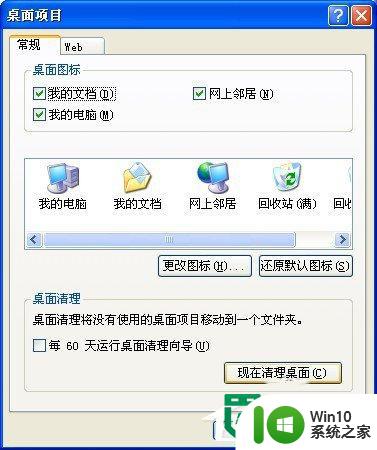
3、然后点击安装向导的下一步。
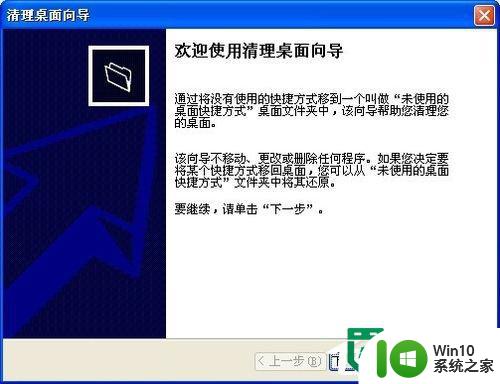
4、然后点击要清理的图标。
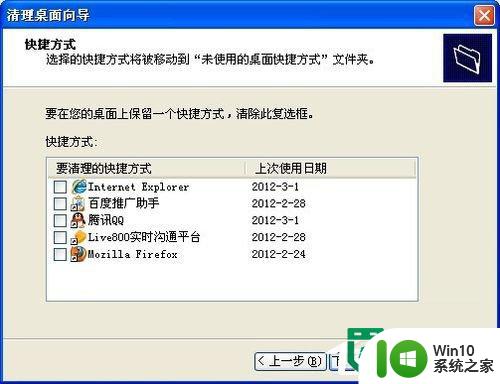
5、然后点击下一步就OK咯、点完成就删掉咯。
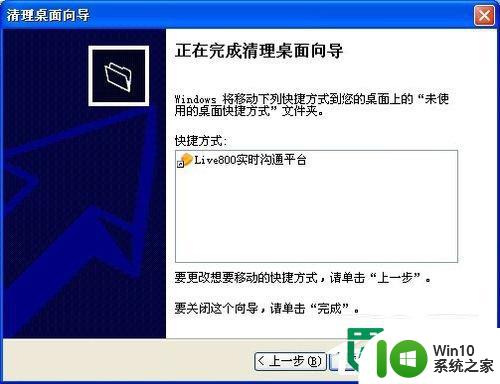
以上就是xp桌面图标怎么强制删除的全部内容,还有不懂得用户就可以根据小编的方法来操作吧,希望能够帮助到大家。